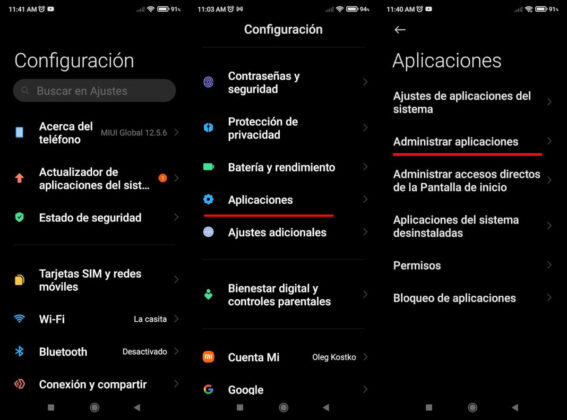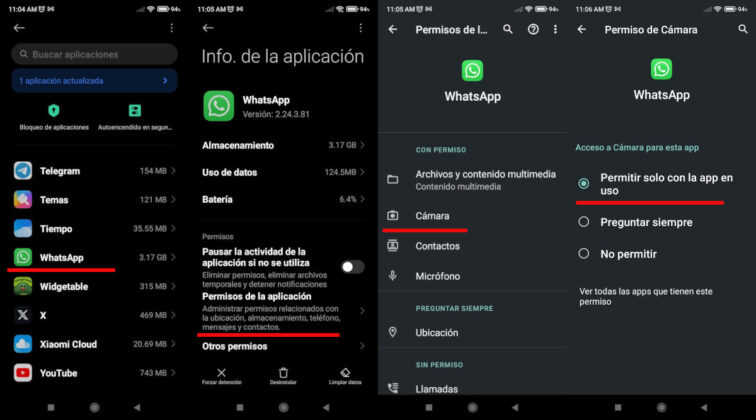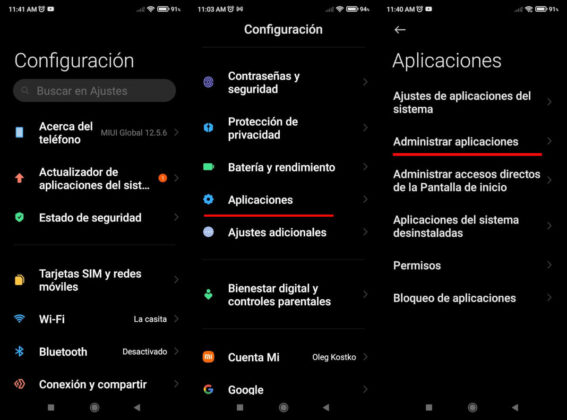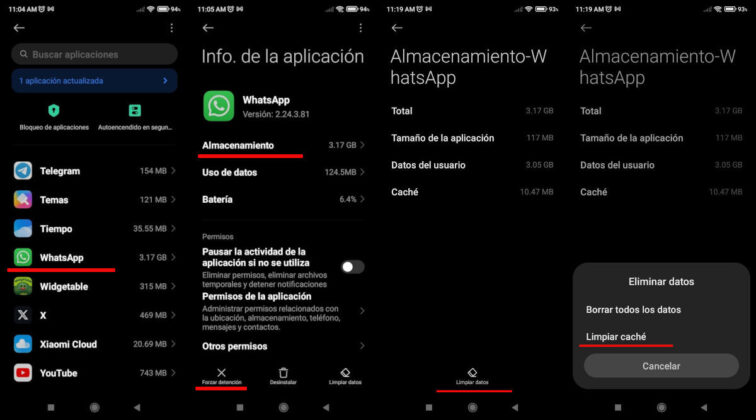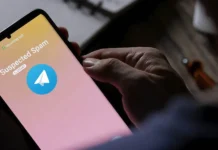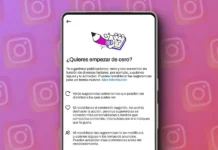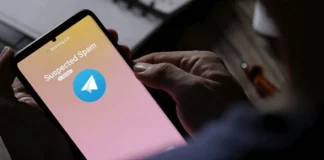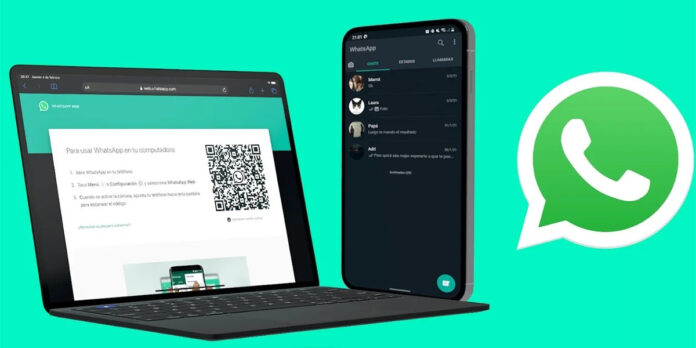
¿Tus contactos no te ven cuando estás haciendo una videollamada de WhatsApp aunque tienes activada la cámara? Si estás experimentando este problema no te preocupes, ya que en este artículo te mostraremos varias soluciones a este problema.
Todas las soluciones que puedes intentar si no te ven en una videollamada de WhatsApp
Antes de intentar algunas de las opciones que te enseñaremos, deberías confirmar que este problema no lo tienes con otras apps de redes sociales y mensajería. En ese caso, es posible que el problema lo tenga el sistema operativo Android o la cámara de tu móvil.
Si has confirmado que solo te sucede con WhatsApp, no tenemos ninguna duda de que alguna de estas opciones que te mostraremos te ayudarán a solventar este problema. Sin más preámbulos, las soluciones para que te vuelvan a ver en una videollamada de WhatsApp son las siguientes:
Asegúrate de que WhatsApp tenga activado el permiso para usar la cámara de tu móvil
Generalmente, es posible que la razón por la que no te vean cuando estés haciendo una videollamada en WhatsApp (e incluso en cualquier otra app de mensajería o redes sociales) es que dicha app no tenga habilitado el permiso para usar la cámara. Para activar este permiso debes hacer lo siguiente:
- Abre el panel de configuración e ingresa en “Aplicaciones”.
- Escoge la opción “Administrar aplicaciones” y luego busca a “WhatsApp” en esa lista.
- Ingresa en la opción “Permisos de la aplicación” y luego escoge la opción llamada “Cámara”.
- Para que WhatsApp pueda usar la cámara debe estar marcada la opción “Permitir solo con la app en uso”.
Si esta es la opción activada deberás intentar con las demás opciones que te mostraremos a continuación, pero de no ser así podrás resolver este problema con solo activar la opción ya mencionada.
Borra el caché y los datos de WhatsApp
Otra buena razón es porque WhatsApp está ocupando mucha memoria. Por esto, borrar el caché de WhatsApp puede ayudar a que la aplicación funcione de forma más eficiente. Los pasos para hacer esto son los siguientes:
- Abre el panel de configuración e ingresa en “Aplicaciones”.
- Ingresa en la opción “Administrar aplicaciones” y luego busca a “WhatsApp” en dicha lista.
- Busca la opción llamada “Almacenamiento” y luego en “Limpiar datos”.
- Lo siguiente, es elegir “Limpiar caché”.
- Por último, regresa al menú anterior y presiona el botón “Forzar detención”.
Otras opciones a las que puedes recurrir para solventar tu problema con la videollamada de WhatsApp
 Si ninguna de las dos opciones que te hemos mostrado te han funcionado, puedes intentar con alguna de estas alternativas:
Si ninguna de las dos opciones que te hemos mostrado te han funcionado, puedes intentar con alguna de estas alternativas:
- Cierra las aplicaciones que tengas abiertas en segundo plano: entre más aplicaciones tengas abiertas, más lento irá tu móvil y eso entorpecerá el rendimiento de WhatsApp. Revisa las apps que tienes abiertas en segundo plano y cierra las que no estés usando.
- Reinicia tu móvil: en ocasiones el fallo que tenga una determinada app desaparece si reinicias tu teléfono, por lo que esta es otra acción que puedes probar.
- Actualiza WhatsApp: otra causa común por la que WhatsApp suele fallar es por un problema de la programación de la aplicación en sí. Esto es algo que los desarrolladores resuelven lanzado una actualización. Así que revisa en Google Play si hay una actualización para WhatsApp.
- Reinstala WhatsApp: en caso de que no haya actualizaciones en Google Play, lo recomendable es que desinstales y vuelvas a instalar WhatsApp. También te sugerimos que limpies tu móvil con cualquier programa de limpieza antes de que vuelvas a instalar WhatsApp.
Y tú … ¿qué opinas? ¿Has podido resolver el problema con la videollamada de WhatsApp? Déjanos tu comentario y comparte este artículo si te ha sido de utilidad.